Обновление iphone через itunes. Помощь по обновлению ОС iOS через беспроводную сеть.
Если вы счастливый обладатель iPhone 5S или любой другой модели, то в один прекрасный день настанет момент, когда вам придется обновить iOS / прошивку на вашем телефоне. Из этой инструкции вы узнаете, как это сделать самостоятельно, не обращаясь в сервис центр или к «помощникам», которые берут за это деньги.
Стоит ли обновлять iPhone?
Многие задаются подобным вопросом – «стоит обновлять или нет?!» . Ответ тут однозначный – «Да, стоит!» . А вот почему:
- Новая ОС/прошивка позволит избавить ваш телефон от багов, которые были в предыдущей версии iOS.
- В некоторых случаях обновление может положительно повлиять на работу аккумулятора, а соответственно на его время работы.
- Смартфон получит новые функции и фичи, которые раньше были недоступны.
- Так же телефон будет лучше защищен от различных угроз, как от потери, так и от проникновения различных вирусов.
- Обновление может повлиять и на быстродействие устройства.
- И т.п.
Это всего несколько причин, ради которых я бы однозначно советовал обновлять прошивку на iPhone.
Подготовка к обновлению iOS / ОС / прошивки на iPhone
Перед тем как начать улучшать свой телефон требуется его подготовить к этому процессу. Для этого необходимо:
Если у вас все готово, то можно перейти к процессу обновления.
Способы обновления iOS на iPhone
Если вы решились обновить свое устройство, то дальнейшая информацию будет крайне полезна для вас.
Обновить iPhone можно двумя способами:
- С помощью Wi-Fi или 3G/4G без iTunes. Этот способ удобен тем, у кого нет под рукой компьютера, а обновить прошивку хочется быстро и без резервной копии.
- С помощью iTunes через свой компьютер (PC). Данный метод будет полезен тем, кто хочет перед обновлением сделать резервную копию и немного подстраховаться, на случай если вам не понравится новая версия ОС или что-то пойдет не так.
Оба способа очень просты и мы их детально рассмотрим ниже.
Как обновить iPhone через wifi
Для этого необходимо подключить телефон к интернету с помощью wi-fi или 3G/4G и сделать несколько простых шагов:
Включить айфон и зайти в «Настройки» (Settings) – «Основные» (General) – «Обновление ПО» (Software Update)
.
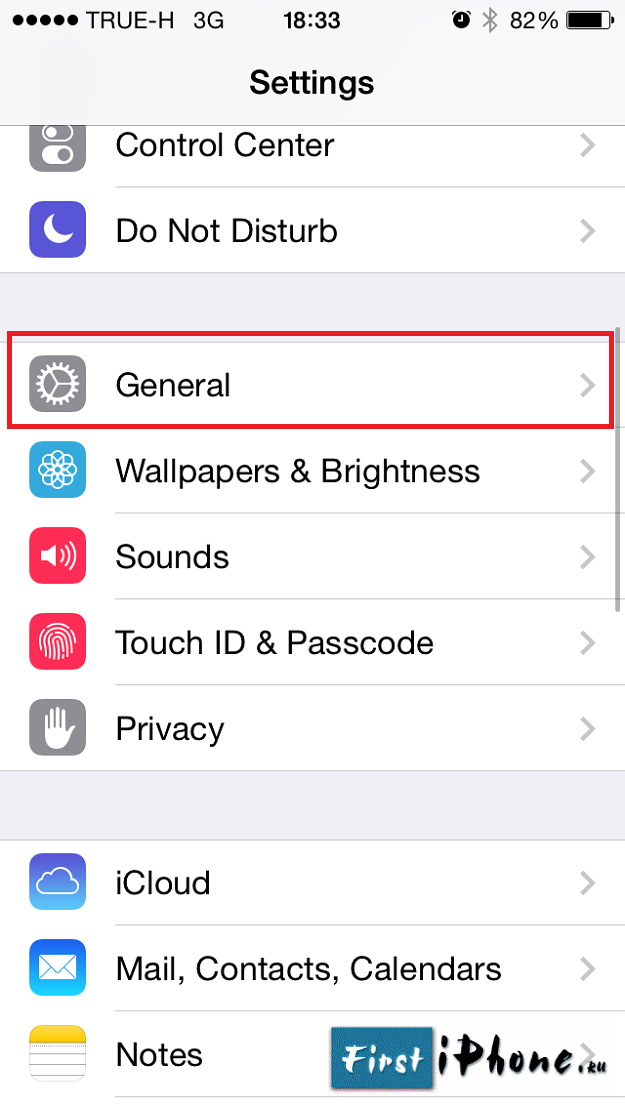
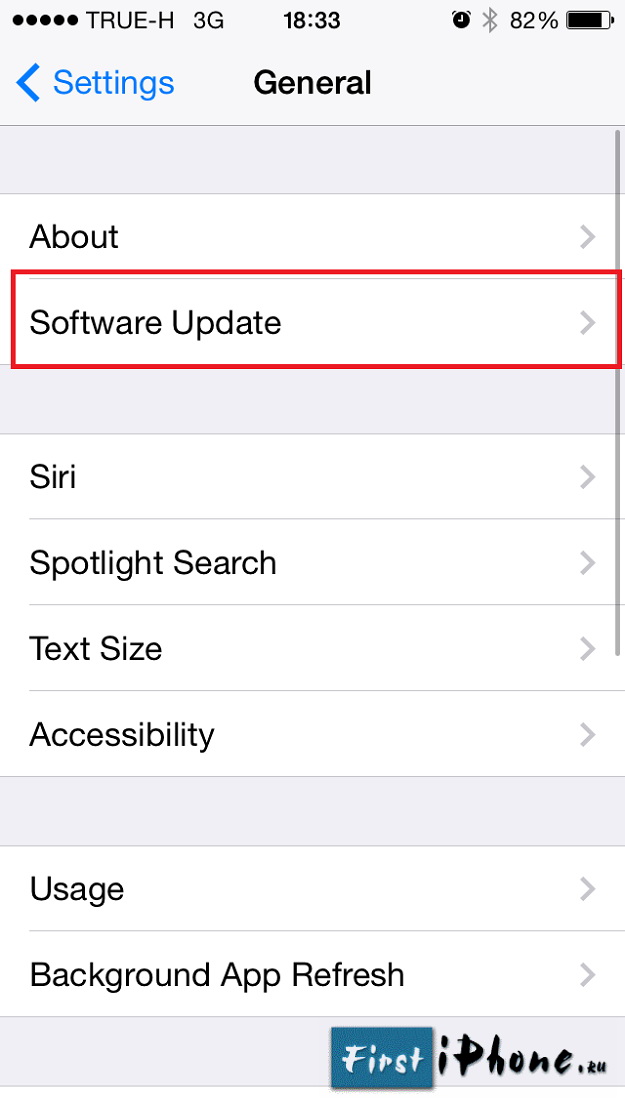
После этого ваш телефон должен проверить наличие обновлений и если они есть предложить Вам их скачать и установить.
Если существует новая версия ОС, то перед вами появится экран, как показано на рисунке ниже, а так же кнопка «Скачать и установить» (Download and Install) .
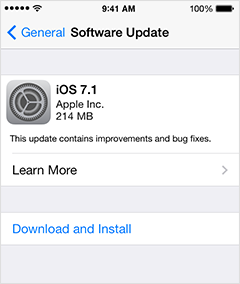
Нажав на кнопку, начнется процесс закачки файлов для обновления, после его завершения на экране появится сообщение как показано на рисунке ниже. Вам предложат установить обновления сразу или сделать то позднее. Мы выбираем кнопку «Установить» (Install) .
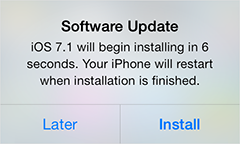
После нажатия начнется процесс установки, как только он завершится, ваш телефон перегрузится, и на нем будет новая ОС.
Обычно это занимает не более 30 минут, поэтому наберитесь терпения и ни в коем случае не прерывайте установку.
Как обновить iPhone через iTunes / компьютер
Первое, что необходимо сделать перед модификацией через iTunes, это скачать и установить его последнюю версию с официального сайта Apple. Ссылка: http://www.apple.com/itunes/download/ .
Подключите свой телефон через USB кабель
к компьютеру.
Затем открываем программу iTunes
и выбираем свое устройство.
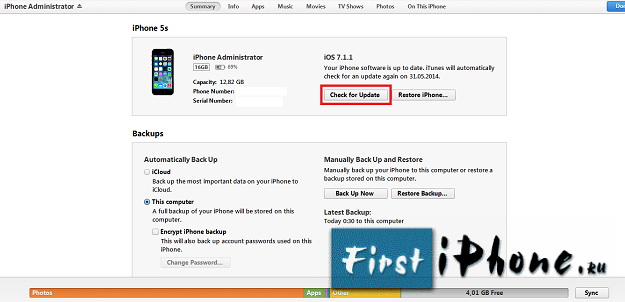
В противном случае вы увидите следующее сообщение.
Как только обновления установятся, ваш телефон перегрузится, и вы сможете насладиться новой ОС. Ну и конечно же не прерывайте процесс и не отсоединяйте телефон от кабеля до его завершения .
Если Вам не помогла моя инструкция, то можете обратиться на официальный сайт, где так же есть полезная информация http://support.apple.com/kb/HT4623?viewlocale=ru_RU
Видео инструкция «Как обновить iPhone»
Всем привет! Совсем недавно я столкнулся с такой проблемой - мой iPhone категорически отказывался обновляться на новую версию прошивки, как через iTunes так и через iCloud. Просто выводил надпись - «Сбой установки обновления ПО. Произошла ошибка при загрузке iOS», хотя по факту оно было не только возможно, но и уже скачано на устройство. Загадка? Еще какая! Но «отгадка» была успешно мною найдена и сейчас у меня iPhone работает под управлением новейшей мобильной оси.
Первым делом, на что стоит обратить внимание - поддерживает ли Ваш девайс ту версию программного обеспечения, которую Вы стремитесь установить. Например, iOS 9 и все ее модификации можно «поставить» на любой мобильный гаджет Apple, кроме:
- iPad 1-го поколения.
- iPhone 4 и младше.
- iPod touch 4 и более ранние модели.
Проверили? Вашей техники нет в данном списке? Если ответ положительный, то тогда поступаем следующим образом.
В главном меню переходим в настройки - основные - профиль (в самом конце списка).

Смело удаляем все, что там есть.


Перезагружаем телефон или планшет.
После его удаления, все прошло «как по маслу» и заняло достаточно небольшое количество времени (порядка 20 минут).
В любом случае, вот еще несколько моментов, которые могут помешать установке нового ПО и на них имеет смысл обратить самое пристальное внимание:
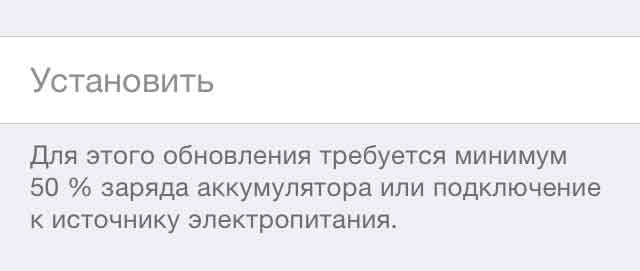
Дополнение! Обновлению через Wi-Fi может мешать неработающий сканер отпечатка пальца. Если на Вашем устройстве по каким-либо причинам не функционирует дактилоскопический сенсор, то установка новой версии прошивки возможна только через iTunes.
Если после всех проделанных манипуляций, айфон по-прежнему не хочет обновляться или возникают непонятные ошибки, то пишите в комментарии - будем разбираться вместе!
Наверняка многие владельцы смартфонов от компании Apple задавались вопросом, как обновить Айфон 4 до ios 8 , и стоит ли это делать. Новые обновления компания выпускает достаточно часто, и все они позволяют увеличить производительность и оптимизировать энергопотребление устройства.
 Возможные варианты обновления
Возможные варианты обновления
Несмотря на то, что операционная система ios 8 предназначена для гаджетов, оснащённых двухъядерным процессором, многие владельцы iPhone 4-го поколения стремятся установить обновление. Сделать это достаточно просто, и потребуется потратить около часа.
Существует два способа установить новое обновление:
- При подключении к компьютеру с установленной программой iTunes.
- С помощь высокоскоростного Wi-Fi подключения.
Рассмотрим недостатки и преимущества каждого из перечисленных способов, чтобы каждый смог выбрать для себя оптимальный.
Как обновить айфон 4 до ios 8 через iTunes
Прежде чем приступать непосредственно к обновлению, его необходимо скачать при помощи iTunes. Если нет достаточно свободного места, также можно загрузить нужные фалы с официального сайта Apple.
Перед подключением смартфона при помощи кабеля, в меню настроек iTunes необходимо включить пункт «Обновление».
- После подключения iPhone 4 через USB, следует дождаться автоматического запуска iTunes. Если этого не происходит, запустите программу вручную.
- Нажмите на кнопку устройства, расположенную слева от iTunesStore.
- Выберете пункт «Обновить». После этого файлы будут автоматически скачаны и установлены на смартфон.
 В случае если Вы видите на экране информацию о том, что в смартфоне установлена наиболее новая версия операционной системы, скачать обновление можно при помощи любого браузера, предварительно отключив функцию автоматического запуска после скачивания.
В случае если Вы видите на экране информацию о том, что в смартфоне установлена наиболее новая версия операционной системы, скачать обновление можно при помощи любого браузера, предварительно отключив функцию автоматического запуска после скачивания.
Как обновить айфон 4 до ios 8 через Wi-Fi
Обновление при помощи подключения смартфона к беспроводной сети с доступом в интернет – это более простой способ, однако, он имеет один недостаток. Обновление весит примерно 1Гб, поэтому следует начинать процесс скачивания и установки в том случае, если уровень заряда аккумулятора превышает 50-60%. В противном случае он может отключиться до завершения указанных процессов.
Для запуска обновления необходимо зайти в настройки смартфона. Далее перейти в раздел «Основные» — «Обновление ПО». После того, как все файлы загрузятся, следует нажать «Установить», приняв условия стандартного пользовательского соглашения.

Теперь Вы знаете, как обновить
iOS на iPhone 4
, и сможете сделать это самостоятельно, без обращения в специализированные сервисные центры.
Сменились несколько времен года, и пришло время очередного обновления iOS.
И, как предсказуемо, большое пользователей , и iPod Touch хотят получить на своем устройстве новую операционную систему.
Традиционно время выхода новой ОС не изменилось, выпустили iOS 8 около 10 утра в среду по Тихоокеанскому времени.
Ограниченный путь назад

Несмотря на то, что большинство пользователей не первый раз обновляют операционную систему смартфона, важно знать с самого начала: после обновления до версии 8 существует очень мало шансов, что вы сможете вернуться к предыдущей версии.
Apple перестает “подписывать” старые версии iOS спустя несколько дней после выпуска новых.
Этот короткий промежуток времени дается пользователю, чтобы вернуться назад. Но, как только окно времени закрывается, нет пути назад.
Для многих прыжок с iOS 6 на iOS 7 был слишком резким, потому что в iOS 7 пользователь получил совершенно новый опыт.
Что касается дизайна, iOS 8 является более утонченной, чем 7-я версия. Так что, если вы чувствуете себя комфортно с тем, как iOS 7 выглядит и работает, вы должны легко справиться и с интерфейсом iOS 8.
Новый взгляд

Многие считают, что это совершенно новая версия, там могут быть глюки.
Например, некоторые сторонние приложения могут быть еще не полностью совместимы с iOS 8. По этой причине вы можете захотеть отложить обновление.
Смотрите, как новая версия работает у знакомых и друзей. Наблюдайте за смартфонами своих коллег, которые решились на этот шаг.
Когда выйдет новое обновление, и вы не услышите никаких жалоб, только и будет верное время для обновления.
Совместимые устройства

Пользователи часто ждут обновлений. Но прежде чем скачивать необходимые файлы, убедитесь, что последняя версия операционной системы будет работать на вашем устройстве.
Apple заявляет, что следующие смартфон совместимые с iOS 8: iPhone: iPhone 4s, iPhone 5c, iPod touch все поколения, iPad 2, iPad 3, iPad 4, iPad Air, iPad mini, iPad mini с Retina дисплеем.
А это значит, что iOS 8 совместима с большинством устройств iOS, сделанных за последние несколько лет.
Вышедшие раньше iOS-устройства не совместимы с iOS 8. Некоторые из самых старых устройств, которые совместимы с более ранними версиями ПО, такие как iPad 2 и , могут не поддерживать все функции iOS 8.
Подготовка устройства к обновлению

Резервное копирование данных через компьютер
Запустите iTunes на вашем Mac и, если не включена синхронизация через , подключите кабель для синхронизации вашего устройства и устройства iOS.
Выберите ваше устройство в iTunes, выберите вкладку «сводка», и в зоне резервного копирования в появившемся окне нажмите «Создать резервную копию».
Если есть приложения на вашем устройстве, которых нет в вашей библиотеке iTunes, появится окно с вопросом, хотите их вы начать резервное копирование. Выбор за вами, как вы всегда можете заново скачать любые приложения из магазина iTunes.
Программа iTunes теперь начнет резервное копирование любых приложений на устройстве, которых нет в медиатеке iTunes, а также другие данные, которые содержатся на устройстве.
Резервное копирование в iCloud

Вы можете выбрать опцию резервного копирования данных в iCloud прямо с устройства iOS.
Это можно инициировать двумя способами. Первый - доступ к вкладке «обзор» в iTunes. Там в области резервного копирования включите опцию iCloud.
Другой-выбрать резервную копию в iCloud на самом устройстве.
Это можно сделать, зайдя в «Настройки» > iCloud > «хранилище и копии», и в открывшемся экране включить опцию резервного копирования iCloud. Появится предупреждение о том, что ваши данные будут сохранены в облаке. Нажмите ОК.
Здравствуйте, такая проблема: стоит iOS 9.2.1, в AppStore не могу обновить и скачать приложения. В этой публикации мы расскажем о том, как обновить IOS до 8-ой версии на 4-ом Айфоне, и стоит ли это делать. Здравствуйте, обновила телефон IPhone 5 на IOS 9. Вроде все нормально, не знаю, но мне не понравился. Далее вы будете уведомлены о загрузке и установке системного обновления — убедитесь в том, что устройство останется подключенным к компьютеру до завершения процесса.
Существует два способа обновить свой гаджет до последней версии мобильной ОС: по воздуху (через Wi-Fi) или с помощью утилиты iTunes. Если таковой не имеется, не стоит волноваться на счёт того, как обновить iphone 4. Айфон в этом случае просто выключается, запускается iTunes, устройство подключается к компьютеру. Таковы основные методы, позволяющие просто и быстро обновить программное обеспечение устройства.
Еще раз напомню, что iPhone 4s, iPad 2 и iPad Mini на iOS 9 лучше не обновлять, требования в операционной системе к аппаратной части устройств возросли. Чтобы ускорить процесс, загрузите официальную iOS 9 из нашего архива, на компьютере Windows зажмите «Shift» (на Mac — Option/Alt) и щелкните на кнопке «Обновить».
Пишет «осталось около * часа» либо «подсчет оставшегося времени» через iTunes не могу обновить. Phone повис на моменте обновление и все время переходит в спящий резим и потом опять начинает с нуля загрузку. Помимо этого не удаётся обновить приложения после установки iOS 9. Качаются до определённого момента, потом перестают и отрубается вайфай. Теперь вы знаете, как обновить IOS на своем гаджете. OS 9 можно установить на iPad 2 и iPhone 4s, но, на самом деле, и на iOS 8 они звезд с неба не хватали.
Обновление iphone 4 с помощью утилит
Apple собирается выпустить iOS 9, как бесплатное системное обеспечение для iPhone и iPad, и если вашему гаджету не больше двух лет, то вы сможете получить некоторые или все новые функции. Вы должны скопировать все на ваш компьютер и удалить ненужное на своем устройстве, чтобы освободить пространство.
Если вы хотите скопировать эти медиа-файлы, тогда подключите смартфон или планшет к компьютеру и выполните соответствующие действия. Наконец, убедитесь в том, что вы сохранили все данные из iPhone, iPad или iPod перед началом обновления.
Пользователь может вручную проверить наличие обновлений, перейдя в Настройки, Общие, Проверить обновления. Ваш телефон или планшет посмотрит есть ли доступные обновления и тогда вы можете следовать инструкциям на экране. Если по каким-любо причинам вы не хотите обновляться по воздуху, то вам необходимо подключить устройство к компьютеру с установленным iTunes последней версии. Если сообщение не получено, то просто кликните на iPhone, iPad или iPod в списке устройств и нажмите кнопку “Проверить обновления”.
Как обновить ПО с самого айфона
Будь это обновление по воздуху или с помощью iTunes, ваш iOS-гаждет автоматически перезагрузится после установки. В процессе обновления айфона на устройство устанавливается самое усовершенствованное, актуальное программное обеспечение. Такая предосторожность позволит возвратить устройство в первоначальное состояние со всеми имевшимися данными и настройками.
Перевести айфон в режим восстановления. Это легко проделывается с помощью утилиты RecBoot. Зажимается круглая кнопка, расположенная ниже дисплея, и одновременно кнопка включения на десять секунд. На компьютерной клавиатуре требуется зажать Shift (в ОС Mac OS – Alt), выбрать на айфоне «Восстановить». В принципе, перепрошивка также возможна и без дополнительной утилиты, но так возрастёт вероятность ошибок. Это альтернативный способ обновления, лёгкий, удобный, не требующих определённых знаний, навыков, подходящий для любого пользователя.
Как правильно подготовить свой iPhone/iPad к обновлению до iOS 9
Хорошо, если имеется WiFi, надёжный и скоростной. В Настройках выбираются Основные, где кликается функция Обновления ПО. Гаджет всё сделает сам, а перезапустившись, будет готов к эксплуатации. Компания Apple всегда были известны тем, что постоянно приносят улучшения в устройства iPod и iPhone. Но при работе с iPhone… А если восстановить его в режиме DFU, то вы не сможете активировать ваше iOS-устройство, так как для этого нужно ввести Apple ID и пароль.
Tunes проверит наличие обновлении ПО для вашей модели iOS-устройства и предложит его установить. Затем выберите загруженную прошивку и нажмите «Открыть». Примите пользовательское соглашение и дождитесь окончания процесса. Если в процессе обновления у вас возникли вопросы или сложности, пишите нам в комментариях.
Будто сенсор отключается, выключаю телефон и обратно по кругу. Помогите пожалуйста, что можно сделать? Восстанавливали iPhone в салоне, после чего скинула себе приложения с iTunes подруги. Здравствуйте! А зачем Вы скидывали приложения с iTunes подруги? Более того, Ваш iPhone сейчас синхронизирован с медиатекой Вашей подруги, если будете синхронизировать со своей медиатекой, то данные из чужой медиатеки удалятся с iPhone.
3. Обновите приложения и удалите ненужные
Здравствуйте! Пытаюсь установить IOS 9 на 4S, пишет «Установка связи в сервером обновления ПО iPhone.» Времени очень много проходит, а изменений никаких нет. Интернет работает хорошо. В чем может быть проблема, подскажите пожалуйста.
Пытается подключиться к серверу и все, потом он зависает и не отвечает. Здравствуйте, обновил на 3 ipad — сначало шло нормально все, пароль не стал выбирать, айклаудом тоже не пользуюсь, все пропустил. Все подготовительные этапы кончились, планшет поприветствовал меня, а дальше — на секунду показался рабочий стол и начались непрерывные перезагрузки.
Спящий режим как-будто принудителен и тапы по экрану или нажатие кнопки Home не помогают. В способе, что вы советовали выше вроде как речь о джейлбрейкнутых аппаратах, а что если он оригинальный и прошивать я его не хотел? Как сбросить все программно без брейков и прочего?
Под катом информация для тех, кто хочет обновить iPhone, iPad или iPad Mini на iOS 9 правильно. Здравствуйте, такая проблема — обновил устройство (iPad Air) по wi-fi на 9.0.1. По началу все было хорошо, не считая небольших тупиков. До iOS 9.1 вы обновить iPhone не могли никак, эта прошивка находится на стадии бета-тестирования. Здравствуйте, попробуйте обновить iOS на другом компьютере с отключенным антивирусом, обновленным iTunes.



















